Microsoft Office가 참조된 경우의 빌드 환경 구성
프로젝트의 요구 사항에 의해서, 간혹 "Microsoft Office"와 관련된 모듈을 참조하는 경우가 발생하곤 합니다. 이러한 상황이 개발자 단독으로 진행되는 프로젝트라면 그다지 문제가 되지 않지만, "팀 프로젝트" 진행 시에는 다른 사람들의 빌드에 영향을 주게 됩니다. 물론, TFS(Team Foundation Server)의 팀빌드 역시 깨질 수가 있지요.
다른 개발자 또는 팀 빌드 서버에서 정상적으로 빌드하기 위해서는 부득이 하게 Microsoft Office를 설치하는 수밖에는 없습니다. 그런데, 그것도 그냥 기본 사양으로 설치해서는 안 되고, .NET 관련 Interop DLL들이 설치되도록 설정해 주어야 합니다. 아래에서는, Office 2003의 설치 과정을 대상으로 예를 보여주고 있습니다.
[그림 1.1: 고급 사용자 지정 선택]
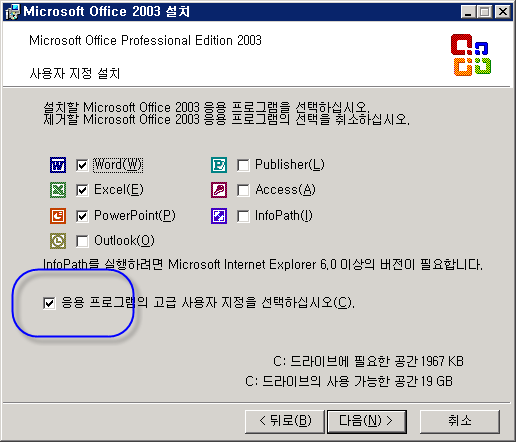
[그림 1.2: .NET 프로그래밍 지원]
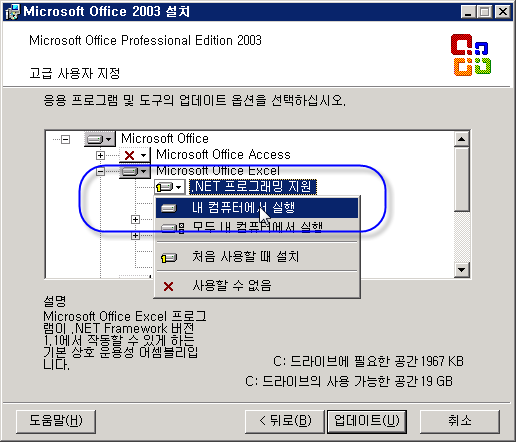
위와 같은 과정을 거치면 아래와 같이 "Microsoft.Office.Interop.Excel 11.0.0.0", "Microsoft.Office.Interop.PowerPoint 11.0.0.0", "Microsoft.Office.Interop.Word 11.0.0.0"과 같은 Interop DLL들이 GAC(Global Assembly Cache)에 등록이 됩니다. 물론, 이제부터는 빌드가 정상적으로 잘 됩니다.
[이 토픽에 대해서 여러분들과 의견을 공유하고 싶습니다. 틀리거나 미흡한 부분 또는 의문 사항이 있으시면 언제든 댓글 남겨주십시오.]